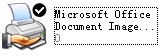局域网共享设置【图文分解】详细设置教程
第一步:将需要构建在局域网内的多台计算机通过网线、路由器或集线器连通。
第二步:正确的路由器设置或集线器设置(可参照文板丘衡噎章路由器设置),将路由器网关设置为:192.168.1.1或根据具体情况设置字段范围
第三步:设置计算机工作组
1.右键点击“我的电脑”
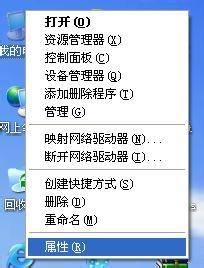
2.选择属性,选择“计算机名”点击“更改”,如下图所示“要重新命名此计算机或加入域,单击更改”
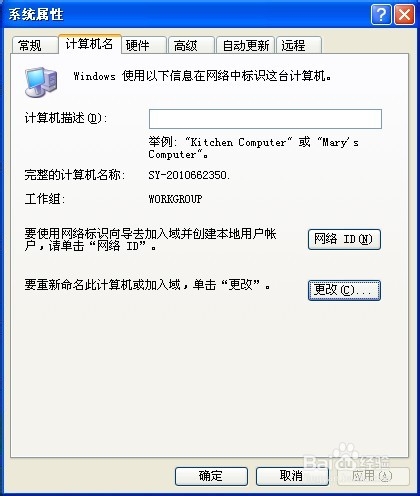
3.在弹出菜单的最下方,将局域网内需要实现共享的计算机“工作组”统一命名,如:WorkGroup或ERP,注意:想要实现共享,局域网中所有的计算机都必须是同一个工作组!
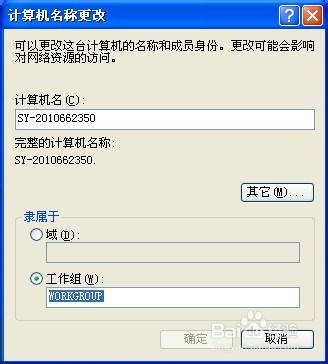
4.右键点击“网上邻居”,选择“属性”按钮

5.右键点击“本地连接”,选择“属性”
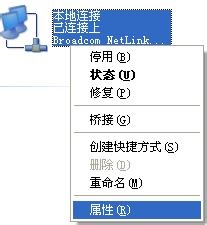
6.在弹出“本地连接属性”菜单中找到“此链接使用下列项目”,双击“Internet 协议 (TCP/IP)”
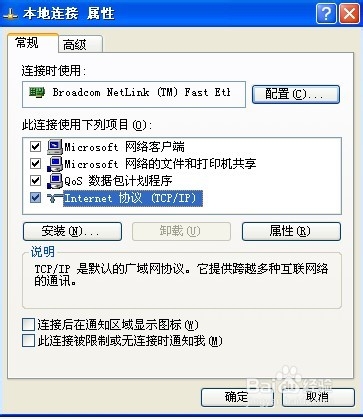
7.选中“使用下面的IP地址”,将IP地址设置为:192.168.1.2(同处于局域网中的计算机可以依此类推:192.168.1.3~192.168.1.N),子网掩码设置为:255.255.255.0,默认网关设置:使用路由器网关192.168.1.1或你设置的其他网管地址。接下来勾选“使用下面的DNS服务器地址”,将首选NDS服务器设置为:192.168.1.1,备用DNS服务器设置为空(不用管它),点击“确定”
以上步骤设置完毕,请重启计算机
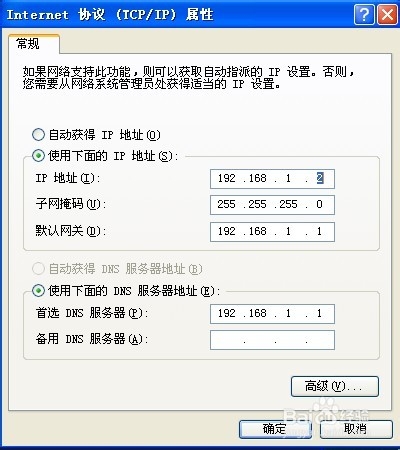
第四步:设置文件夹共享:
1.验证局域网ip地址和工作组设置是否成功,双击“网上邻居”,点击“查看工作组计算机”,您应该能够看到处于同一工作组的其他计算机了,这说明设置成功。
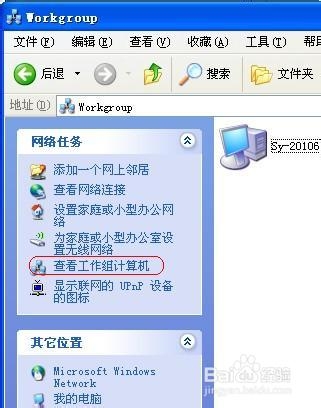
2.双击“我的电脑”,在您需要共享的硬盘盘符上点击右键,选择“共享与安全”
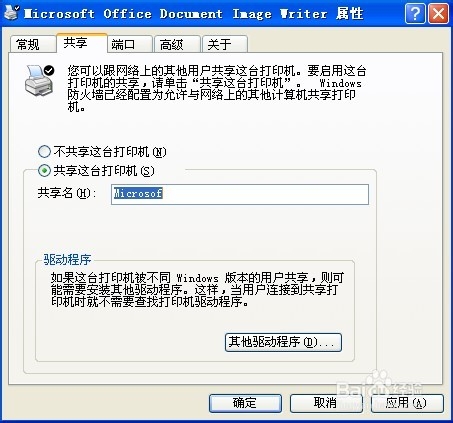
3.在弹出菜单中选择“共享”,点击“如果您知道风险,但还要共享驱动器的根目录,请单击此处”

4.点击“如果您知道在安全方面的风险,但又不想运行向导就共享文件,请单击此处”
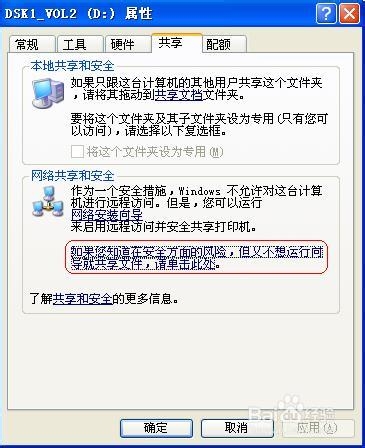
5.选择“只启用文件共享”,点击“确定”

6.在弹出菜单中,勾选“在网络上共享这个文件夹”,共享名可以任意更改成您想要的名字,同时如果您需要局域网中的其他计算机更改您的文件请将“允许网络用户更改我的文件”,否则该共享盘符或文件夹为“只读状态”,假如您需要共享的仅仅是某个盘符下的文件夹,方法与盘符共享相同,最后点击“确定”
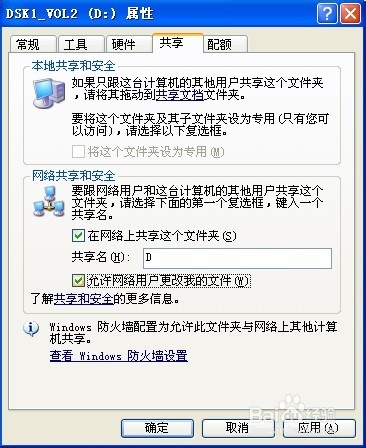
到此,局域网共享设置完成,处于同一局域网中的计算机可以通过“网上邻居”查看到您共享的盘符或文件夹了
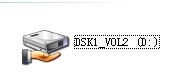
第五步:局域网中打印机共享
1.打开左下角“开始”菜单,点击进入“控制面板”
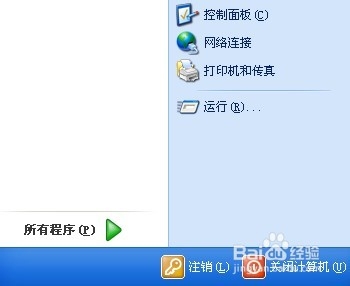
2.点击进入“打印机和传真机”

3.右键点击图标带钩的默认打印机,选择“共享”
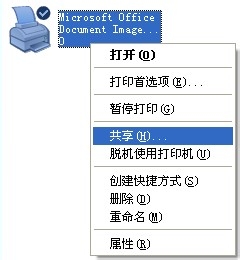
4.在弹出菜单中勾选“共享这台打印机”,为避免出错,请使用默认的打印机“共享名”,点击确定
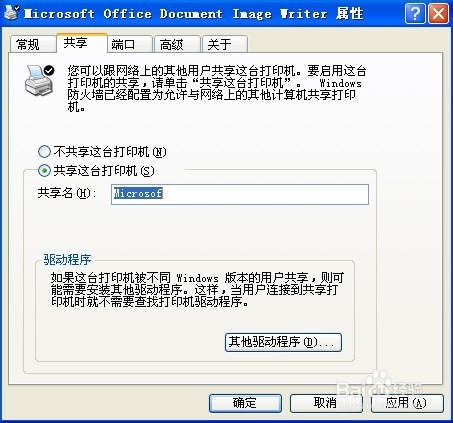
到此,打印机共享设置成功,处于同一局域网中的计算机用户都可以使用共享打印机进行打印作业